Facebook kullanıcıları, Facebook'ta paylaşımda bulunamadıklarını ve gönderilerin yayınlanmadığını bildirmeye başladı. Onlardan biriyseniz, bu sorunu çözmek için deneyebileceğiniz bazı şeyler olduğunu bilin. PC'niz, iPhone'unuz veya Android cihazınız olsun, herhangi bir cihazdan gerçekleşebilir. Bu makalede, sorunu çözmenize yardımcı olacak on olası düzeltme sunulmaktadır.
Ayrıca Facebook gönderilerinize yorum bırakamazsınız iseniz bu sorun giderme kılavuzuna da göz atın.
Facebook'ta Neden Paylaşım Yapamıyorum?
Facebook sayfasında neden paylaşım yapamıyorsunuz sorusunun genel bir cevabı yok çünkü bunun çeşitli nedenleri olabilir. Ancak, yönetici veya moderatör olmadığınız bir Facebook grubu 'de paylaşımda bulunmaya çalışıyorsanız, geçici olarak sessize alınabilir veya gruba erişiminiz sınırlı olabilir. Grup yöneticisiyle iletişime geçip sorunu onunla çözebilirsiniz.
Bununla birlikte, Facebook'ta paylaşım yapamamanızın diğer nedenleri şunlardır:
Facebook'ta paylaşım yapamamanızın en yaygın nedenleri bunlardır. Sorunları gidererek sorunu kendiniz hızlı bir şekilde çözebilirsiniz.
1. Facebook'u yeniden başlatın
Web tarayıcınız ile Facebook sunucuları arasındaki yaygın sorunlar nedeniyle çoğu zaman Facebook'ta paylaşım yapamazsınız. Facebook'u yeniden başlatıp hesabınıza yeniden giriş yaparak bu sorunları çözebilirsiniz. Yeniden kurulan tarayıcı ve Facebook sunucu bağlantısı çoğu hatayı ortadan kaldıracaktır.
Bir web tarayıcısında nasıl yeniden oturum açacağınız aşağıda açıklanmıştır:
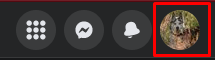
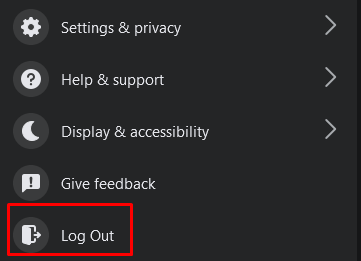
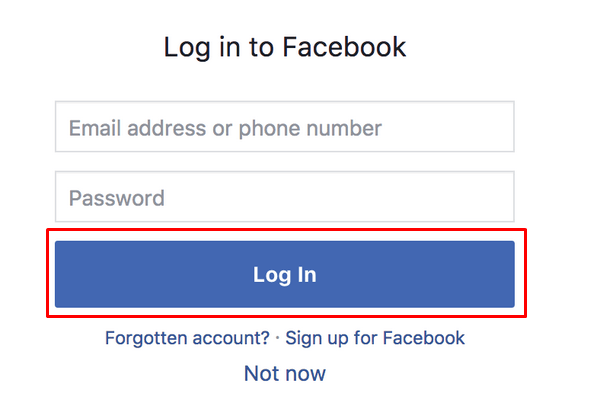
Facebook'a erişmek için bir web tarayıcısı kullanarak aynı adımları mobil cihazınızda da deneyebilirsiniz..
2. İnternet Bağlantınızı Kontrol Edin
Yönlendiricinizle veya diğer internet bağlantı cihazlarınızla ilgili bazı sorunlar yaşıyor olabilirsiniz. Yani her zaman internet bağlantınızı kontrol edin. Yönlendiricinizi sıfırlamayı deneyin ve bu işe yaramazsa internet servis sağlayıcınızla iletişime geçin.
Ev ağınızla ilgili sorun yaşadığınızda, Facebook sayfanıza mobil verinizi kullanarak erişmeyi deneyin. Bu genellikle sorunu şimdilik çözer. Yine de ev ağınızda sorunun ne olduğunu kontrol etmek isteyeceksiniz.

3. Wi-Fi ve Mobil İnternet Bağlantısı Arasında Geçiş Yapmayı Deneyin
Kablosuz bağlantıyla ilgili tespit edilemeyen sorunlar, Facebook'ta paylaşımda bulunmanızı da engelleyecektir. Farkı görmek için Wi-Fi ile mobil veri arasında geçiş yapmayı deneyin. Ayrıca farklı Wi-Fi ağları arasında geçiş yapmayı deneyebilir ve bunun sorununuzu çözüp çözmediğini görebilirsiniz.
4. Facebook Sunucu Durumunu Kontrol Edin
Bazen sorun Facebook sunucusunda olabilir. Diğer herhangi bir sunucu gibi, sorunlar yaşayabilir ve çevrimdışı olabilir. Genellikle Facebook sunucusu yalnızca geçici olarak kapanır ve hiçbir bildirim size bu konuda bilgi vermez. Durum böyleyse, çevrimiçi duruma döner dönmez sorunsuz bir şekilde gönderi paylaşabilmeniz gerekir.
Facebook sunucu durumunu Downdetector web sitesini kullanarak kontrol edebilirsiniz:
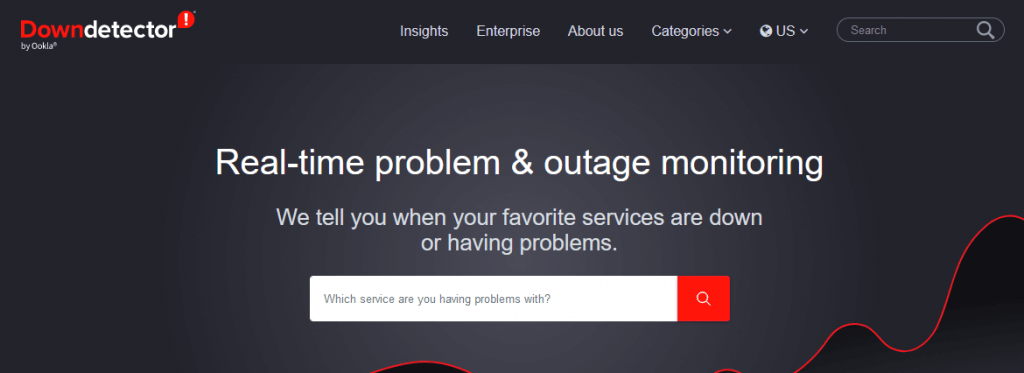
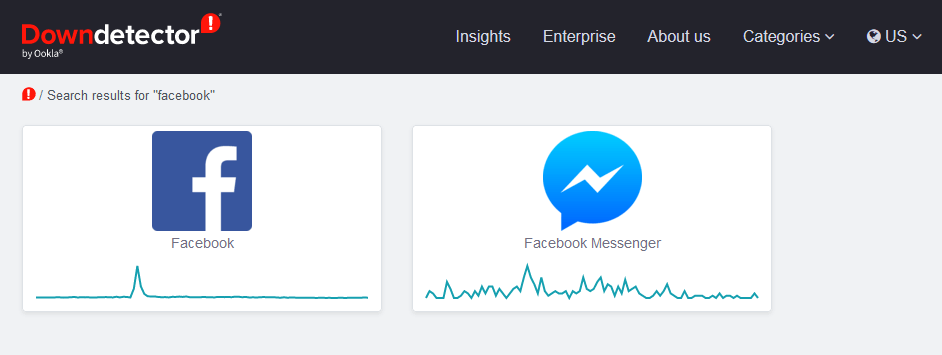
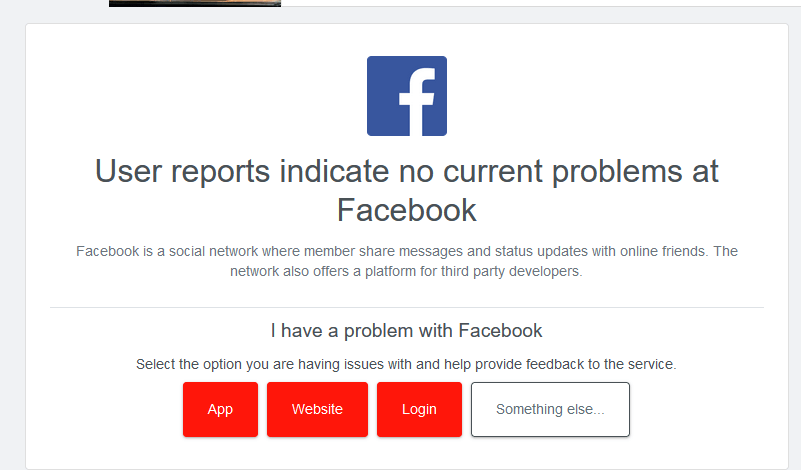
Downdetector şu anda Facebook sunucusunda herhangi bir sorun olmadığını iddia ediyorsa sorun gidermeye devam edin.
5. VPN'nizi Açın veya Kapatın
Bazen bir VPN, hatalı bağlantı yönlendirmesi nedeniyle Facebook'ta paylaşım yapma yeteneğinizi etkileyebilir. Kapatmayı deneyin ve bunun sorunu çözüp çözmediğine bakın.
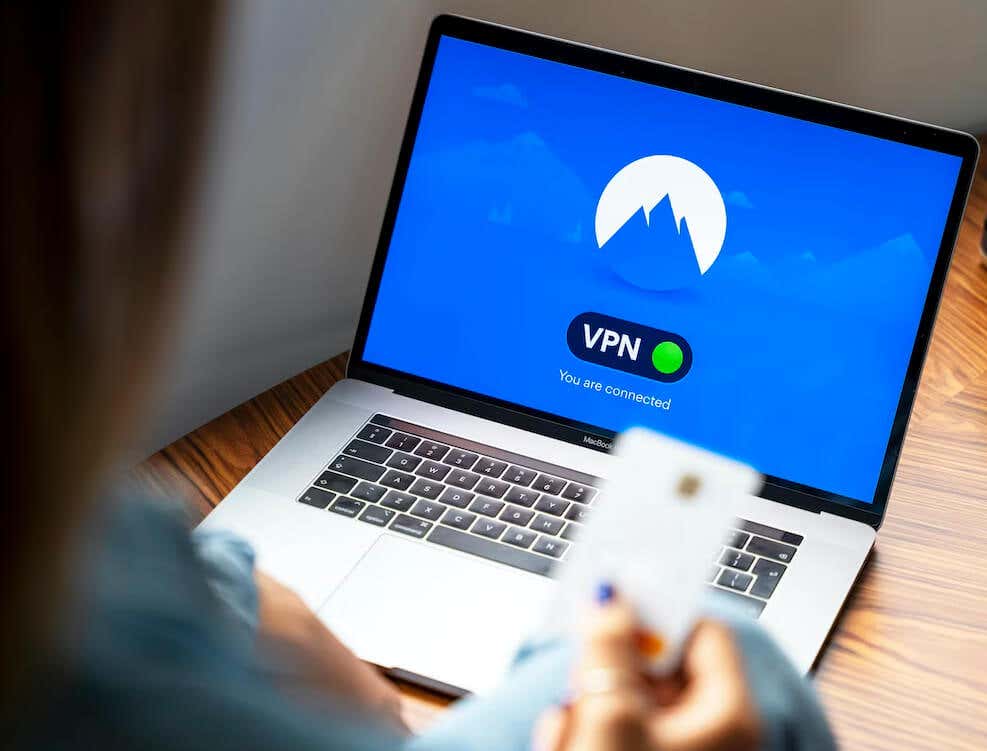
Bazen Facebook'ta paylaşımda bulunmak için bir VPN çalıştırmanız gerekir. Kendinizi Facebook'un yasaklandığı bir ülkede bulursanız bu durum gerçekleşebilir. Bu durumdaysanız ve bir VPN kullanmanıza rağmen hala paylaşım yapamıyorsanız farklı bir VPN'e geçmeyi düşünün..
6. Facebook Uygulamasını güncelleyin
Mobil cihazınızdan Facebook'ta paylaşım yapamıyorsanız Facebook uygulamasını en son sürümle güncellemeyi düşünün. Güncel olmayan uygulamalar pek çok soruna neden olabilir.
iOS veya Android kullanıcısı olmanızın bir önemi yok; uygulamayı güncellemek çok basit:
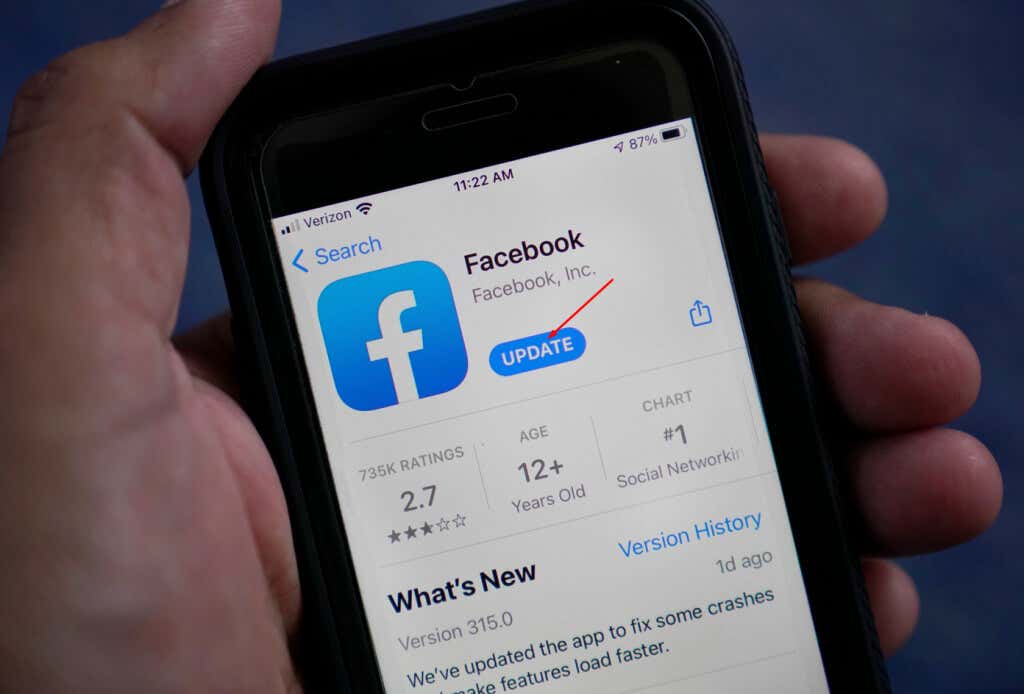
Güncelleme bittiğinde uygulamaya gidin ve şimdi paylaşım yapıp yapamayacağınıza bakın.
7. Facebook Uygulamasını yeniden yükleyin
Bazen, bozuk dosyalar veya diğer hatalar nedeniyle bir Facebook uygulamasını güncellemek mümkün olmayabilir. Yeniden yüklemeniz gerekecek. Bunu yapmak için:
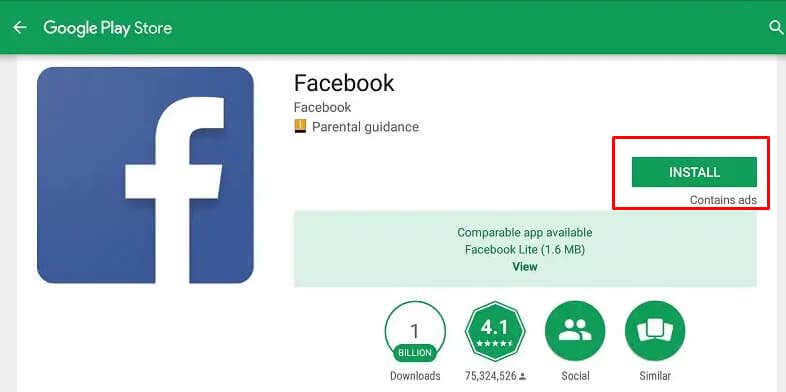
Uygulamayı yeniden yükledikten sonra bir şeyler yayınlamayı deneyin ve sorununuzun çözülüp çözülmediğine bakın.
8. Başka Bir Tarayıcıyı Deneyin
Tarayıcınızın düzgün çalışmadığından şüpheleniyorsanız başka bir tarayıcı deneyin. Yani bir Chrome kullanıcısıysanız bunun yerine Firefox'u deneyin. Bu, sonraki iki seçeneği denemeden önce atılacak en iyi adımdır. Gereksizse tarama verilerinizi ve uzantılarınızı silme zahmetine katlanmak istemezsiniz.
9. Tarama Verilerini ve Çerezleri Sil
Tüm tarayıcılar sisteminizde geçici veriler saklar. Sık ziyaret ettiğiniz web sitelerini bu şekilde hatırlarlar ve bir sonraki ziyaretinizde neredeyse anında açabilirler.
Ancak bu veriler kolayca bozulabilir ve Facebook'ta paylaşım yaparken karışıklık yaratabilir. "Facebook'ta paylaşımda bulunamazsınız" şeklinde bir hata mesajı alırsanız sorun tarayıcı veri dosyalarından biri nedeniyle kaynaklanıyor olabilir ve önbellek dosyalarınızı ve çerezlerinizi temizlemeniz gerekir.
Endişelenmeyin; Bu dosyaları silerseniz web siteleri sorunsuz çalışmaya devam edecektir. Tarayıcı yeni geçici dosyalar oluşturacaktır..
Google Chrome, Mozilla Firefox ve Microsoft Edge'den tarama verilerini ve çerezleri nasıl sileceğiniz aşağıda açıklanmıştır:
Google Chrome'daki Verileri Temizle
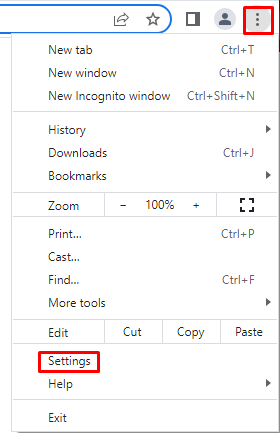
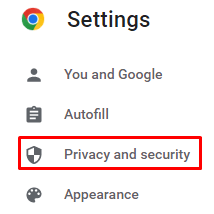
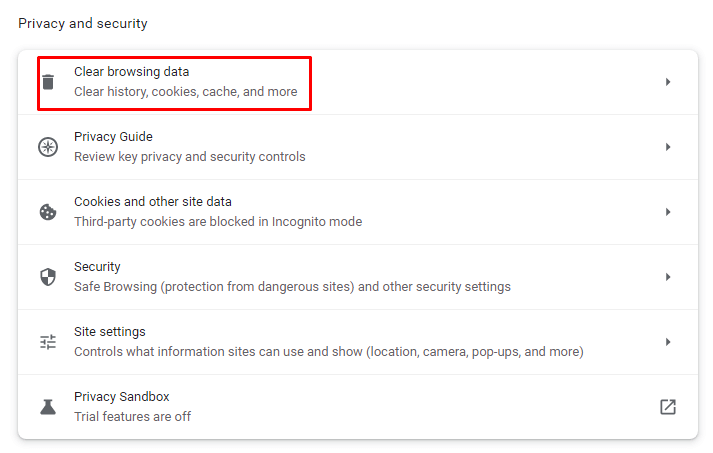
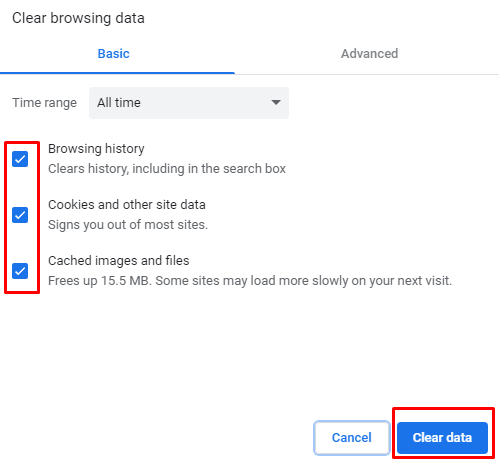
Mozilla Firefox'ta Verileri Temizle
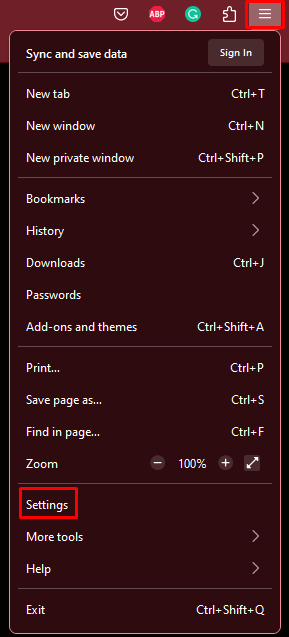
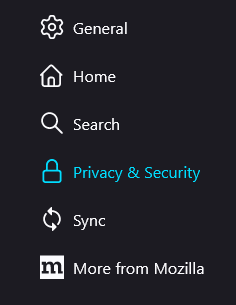
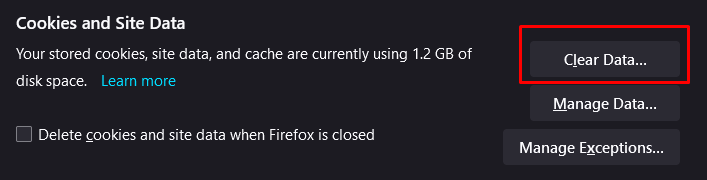
Microsoft Edge'deki Verileri Temizle
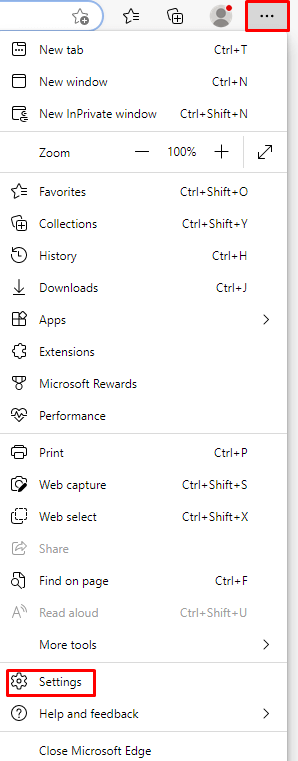
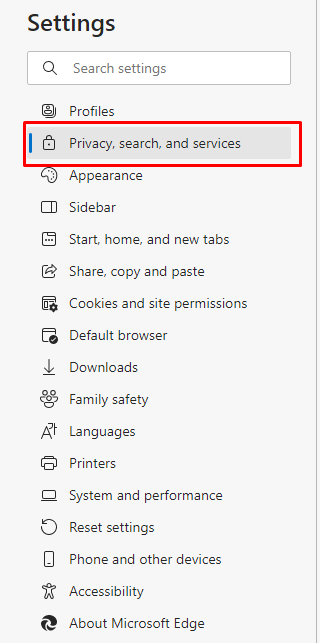
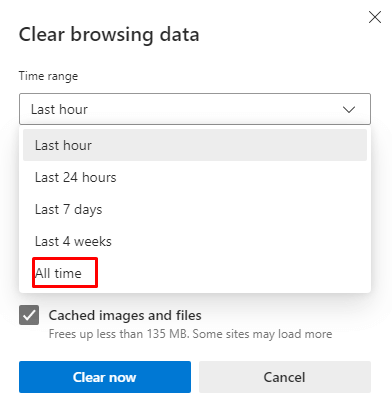
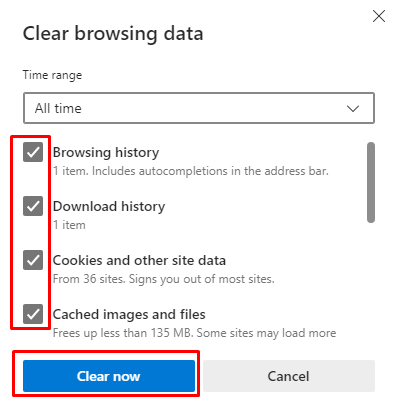
10. Tarayıcı Uzantılarını Kaldırma
Çeşitli tarayıcı uzantıları, arama motorlarımızı daha kişisel ve keyifli hale getirir. Ancak bazen bu uzantılar bazı web siteleriyle tahmin edilemeyecek şekilde etkileşime girebilir..
Uzantıları web tarayıcınızdan devre dışı bırakmak veya kaldırmak, Facebook'la ilgili sorunlarınızı çözecektir. Bunu daha önce bahsedilen üç tarayıcıda nasıl yapacağımızı görelim.
Google Chrome'da Tarayıcı Uzantılarını Temizle
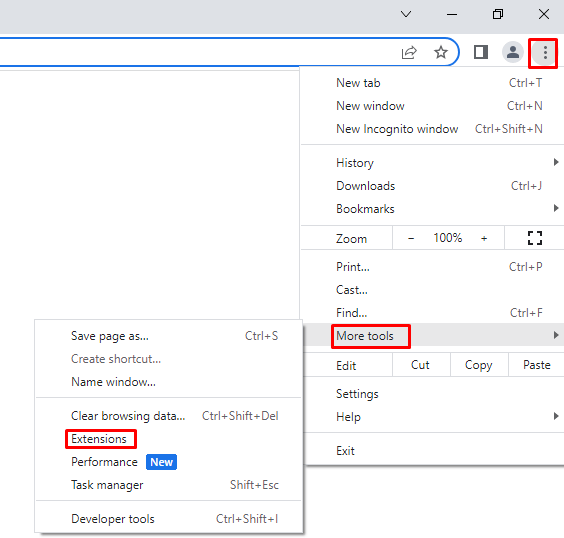
Mozilla Firefox'ta Tarayıcı Uzantılarını Temizle
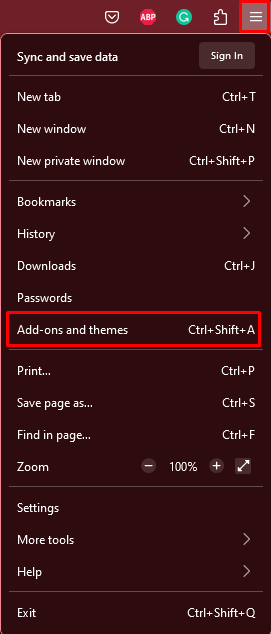
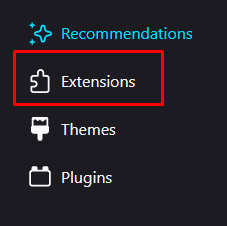
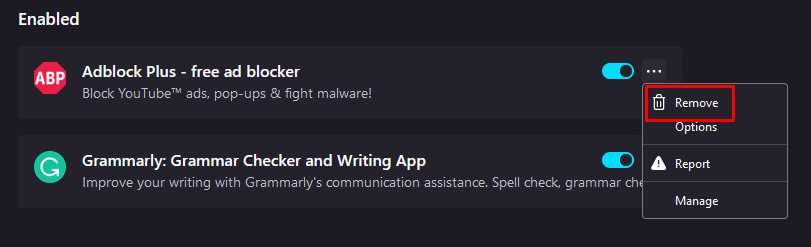
Microsoft Edge'deki Tarayıcı Uzantılarını Temizle
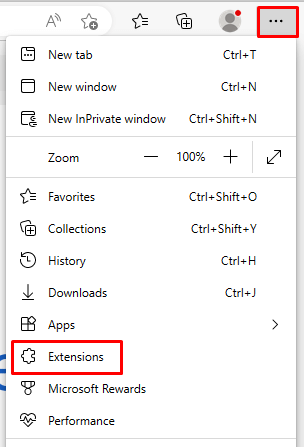
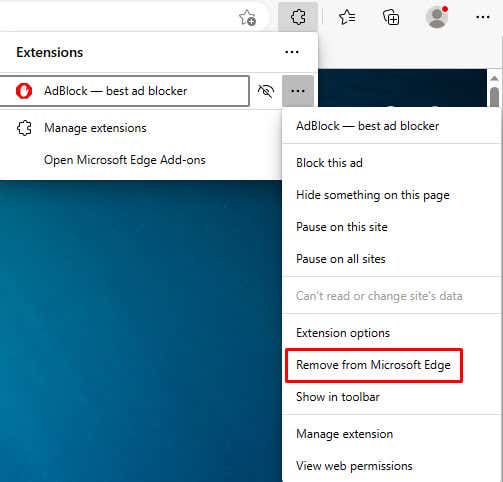
Bazı sorun giderme ve denemelerle, çoğu Facebook gönderisi sorununu hızla ve çok fazla çaba harcamadan çözebilmelisiniz. Çoğu teknik sorunu çözmenin anahtarının genellikle deneme yanılma yöntemi olduğunu unutmayın.
.